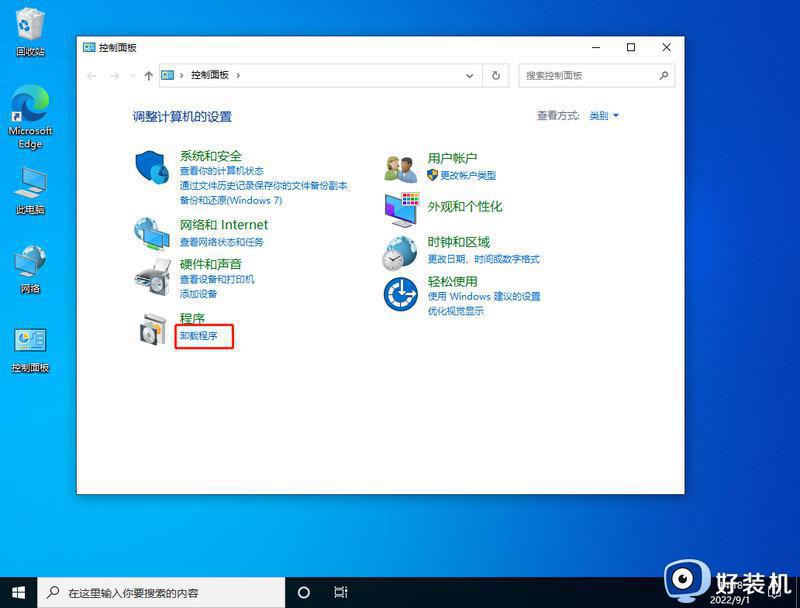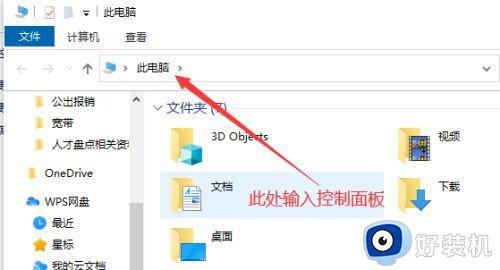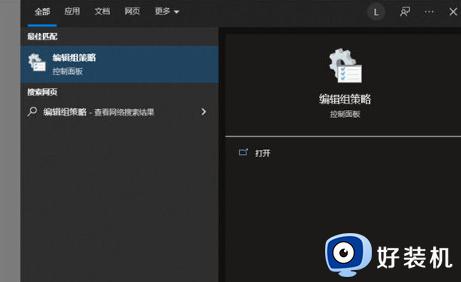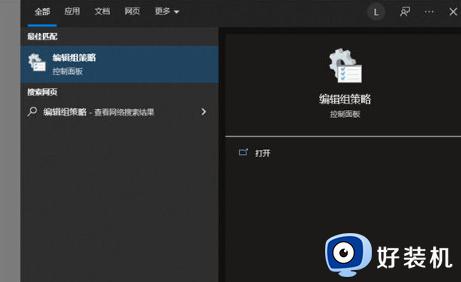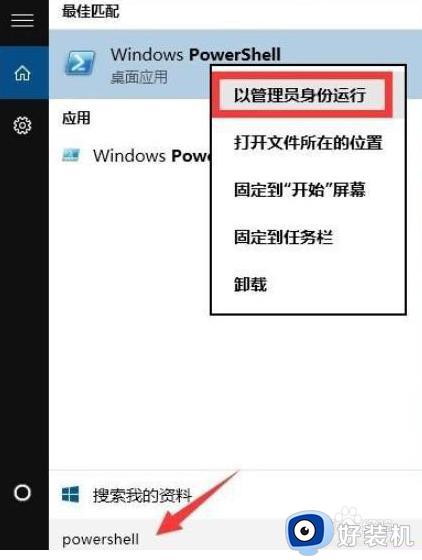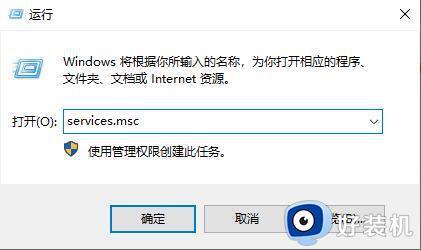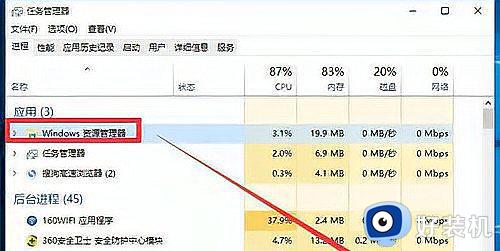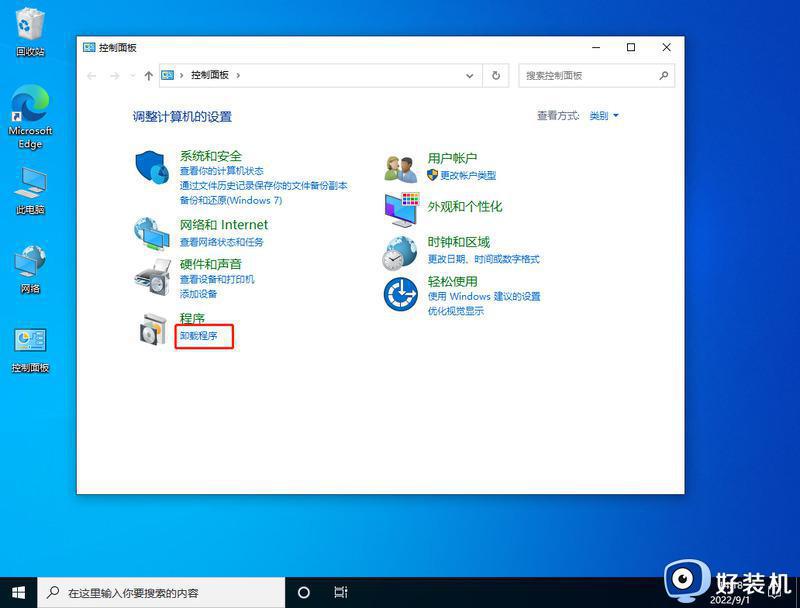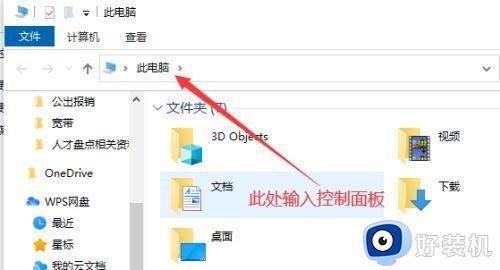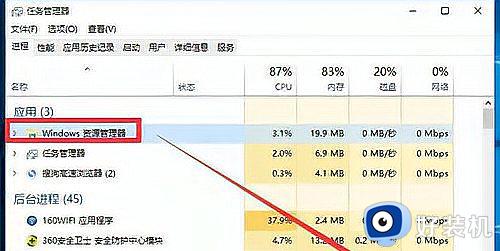win10任务栏卡死的解决方法 win10任务栏卡死怎么处理
电脑使用时间久了就难免会出现各种问题,最近有些用户出现了任务栏卡死的情况,导致自己无法操控任务栏,不能查看电脑的电源网络情况,非常影响我们的使用体验,那么改如何解决这个问题呢?今天小编就教大家win10任务栏卡死的解决方法,如果你刚好遇到这个问题,跟着小编一起来操作吧。
推荐下载:win10安装盘
具体方法:
方法一:
1、按键盘组合键“Ctrl+Alt+Del”打开“ 任务管理器 ”,切换到“进程”选项卡,选中“Windows资源管理器”项,点击“重新启动”按钮。待”Windows资源管理器“重启完成后,再尝试右击任务栏。
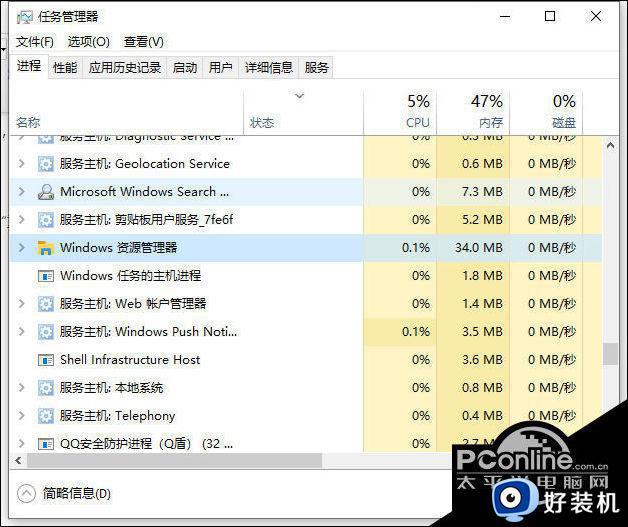
方法二:
1、同时按住win+X打开隐藏菜单,点击“Windows Powershell(管理员)” 。
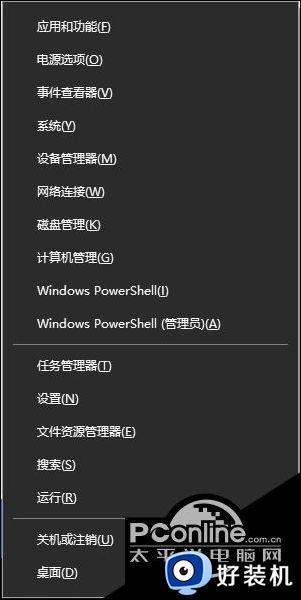
2、随后,输入并执行以下代码【Get-AppXPackage -AllUsers | Foreach {Add-AppxPackage -DisableDevelopmentMode -Register “$($_.InstallLocation)AppXManifest.xml”}】。
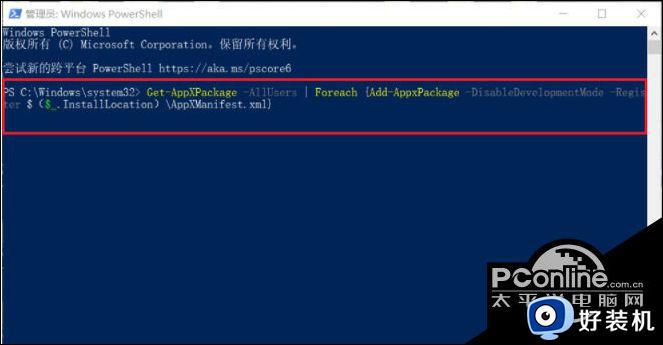
3、耐心等待“系统部署进程”操作的完成,整个过程大概需要2至10分钟左右的时间,完毕之后,再重新查看任务栏是否能使用。
以上就是win10任务栏卡死的解决方法的全部内容,有遇到相同问题的用户可参考本文中介绍的步骤来进行修复,希望能够对大家有所帮助。